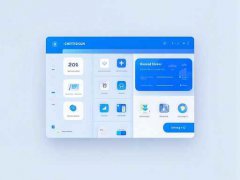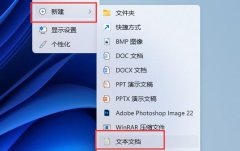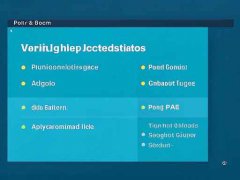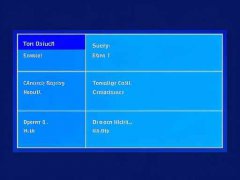接触不良的问题是电脑维修中常见的一类故障,涉及到电路板、连接接口等多个方面。其症状通常表现为设备无法正常启动、频繁死机、或是某些硬件无法被系统识别。有效地识别并修复接触问题对提升设备的稳定性和性能至关重要。
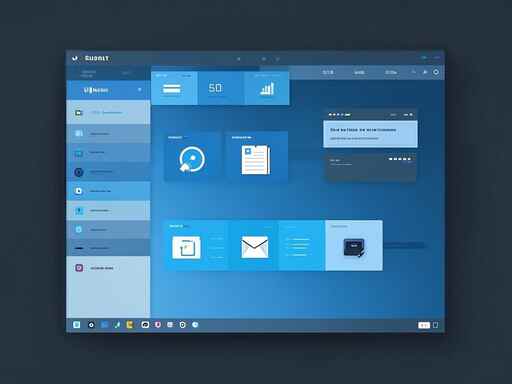
对于DIY爱好者来说,维护和修复接触不良问题不仅可以节省维修费用,更是提升自己动手能力的重要途径。查找和解决接触不良的步骤相对简单,却需要细心与专业的判断。一定要确保系统完全断电,以免在操作中造成更大的损失。用螺丝刀拆解外壳,轻松接触到内置硬件部分。
观察电源接口、内存条插槽和其他插槽的接触状况,常见的接触不良通常是由于灰尘、氧化或者硬件老化形成的。用无尘布和适当的清洁剂仔细擦拭接触点,以确保最大限度地提升传导效果。如果清理后仍旧存在问题,检查连接线是否牢固、插头是否紧密,必要时可以尝试更换新的连接线。
在市面上,随着硬件的快速更新换代,许多新型硬件的接口设计也在不断改进。例如,M.2接口作为最新的存储设备连接方式,虽然在速度上有显著提升,却也因其设计紧凑而更容易因灰尘或不良接触导致问题。在组装电脑时,使用合适的防尘措施和定期的维护十分重要。
除了硬件本身的维护,对系统的性能优化也非常重要。接触问题可能导致传输速度变慢、数据丢失,定期检测硬件连接状况能够有效预防这类隐患。建议用户使用一些专业的硬件检测工具,对系统进行全面的性能测试,发现潜在问题并及时处理。
对接触不良引起的故障进行维修是一项重要的技能,能够帮助用户提高对电脑硬件的理解,并在遇到设备故障时更从容应对。无论是在日常使用中,还是在DIY组装的时候,掌握这些基础知识都是极为有益的。
常见问题解答(FAQ):
1. 如何判断我的电脑是否存在接触不良的问题?
答:通常表现为设备无法正常启动、死机、蓝屏或硬件不被识别。
2. 清理硬件接触点时需要使用哪些工具?
答:建议使用无尘布、空气喷雾和适当的清洁剂,避免使用过于硬的物品。
3. 定期检查哪些硬件连接可以防止接触不良?
答:重点检查电源连接、内存条、显卡和数据存储设备的插槽,以及各种连接线。
4. 更换硬件时可以减少接触不良问题出现吗?
答:是的,选择质量更高的连接器和组件,并确保饱满的插入,可以显著降低接触不良的风险。
5. 有哪些常用的硬件检测工具?
答:可以使用HWiNFO、AIDA64等软件来监测硬件运行状态和性能。